Gestite la posizione dei materiali sul pavimento da una postazione all'altra. Visualizzate la posizione dei materiali grazie a questa applicazione precostituita.
Scopo
La gestione del Work In Progress (WIP) è una sfida continua e fa parte delle gioie della produzione. In termini finanziari, il WIP è il costo dei materiali presenti in fabbrica, oltre al costo della manodopera e alle spese generali. Quanto più velocemente il materiale fluisce attraverso la linea di produzione e si trasforma in un bene finito nei libri contabili, tanto meglio è. Ottimizzare questo processo non è un'impresa da poco e la gestione dei materiali è il primo passo per comprendere il WIP in officina.
I principali vantaggi:
- Registro digitale di tutti i movimenti di materiale in fabbrica
- Visualizzazione in tempo reale dello stato dei materiali
- Personalizzazione dei flussi di lavoro
Panoramica generale del processo
Utilizzando l'applicazione "Gestione materiali", è possibile selezionare un lotto per iniziare. L'applicazione recupera quindi le informazioni memorizzate sullo stato del lotto selezionato e chiede all'utente di selezionare la posizione successiva. Una volta effettuata la selezione successiva, all'utente viene mostrato un elenco di tutti i lotti aperti e lo stato attuale di ciascuno di essi. L'utente può scegliere qualsiasi lotto per modificarne la posizione. Tutti gli spostamenti vengono registrati e la posizione di ciascun lotto viene aggiornata nella tabella *Materiali.
Installazione
Questa applicazione utilizza le tabelle Tulip *Materiali, *Lavori e *Stazioni. Le tabelle *Materiali e *Lavori richiedono una configurazione prima di utilizzare l'applicazione.
Andare alle tabelle *Lavori e fare clic su "Crea record" in alto a destra.
Aggiungere una nuova riga con un ID (che deve essere unico) e il numero di lotto, la quantità necessaria, l'unità di misura e il resto dei campi sono facoltativi:
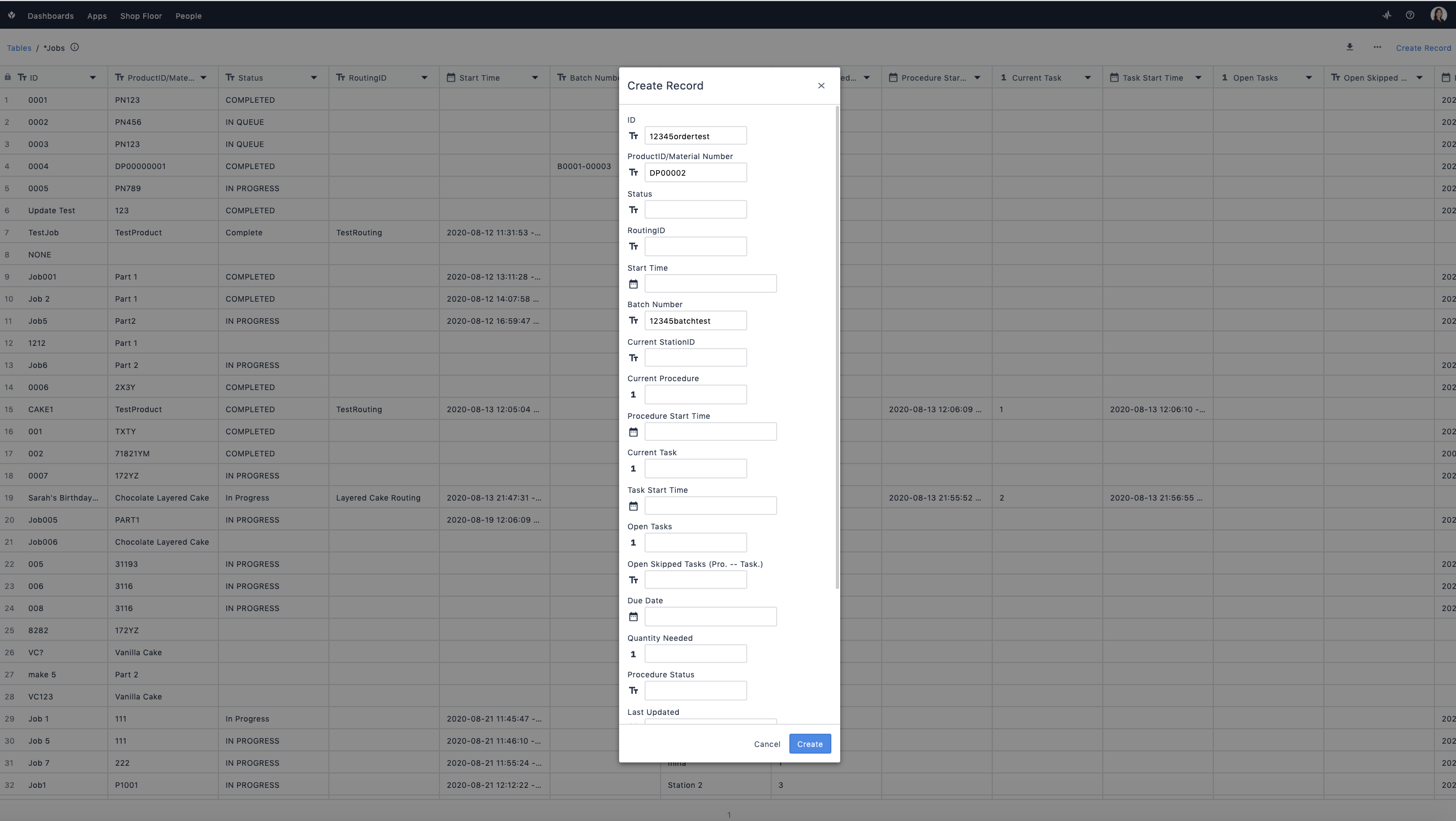
Copiare il numero di lotto e passare alla tabella *Materiali. Aggiungere un nuovo record e incollare il numero di lotto nel campo ID. Aggiungere anche l'ID dell'ordine e qualsiasi altro campo di metadati (ad es. descrizione, ecc.). L'applicazione utilizzerà questa tabella per cercare la tabella *Lavori in base al campo ID ordine.
Tornare all'applicazione e confermare che il lotto aggiunto appare nell'elenco a discesa.
Modifiche
Per modificare le posizioni:
Andare a una delle fasi che iniziano con 'Sposta' e selezionare il widget Selezione singola. Modificare le opzioni nel menu a destra
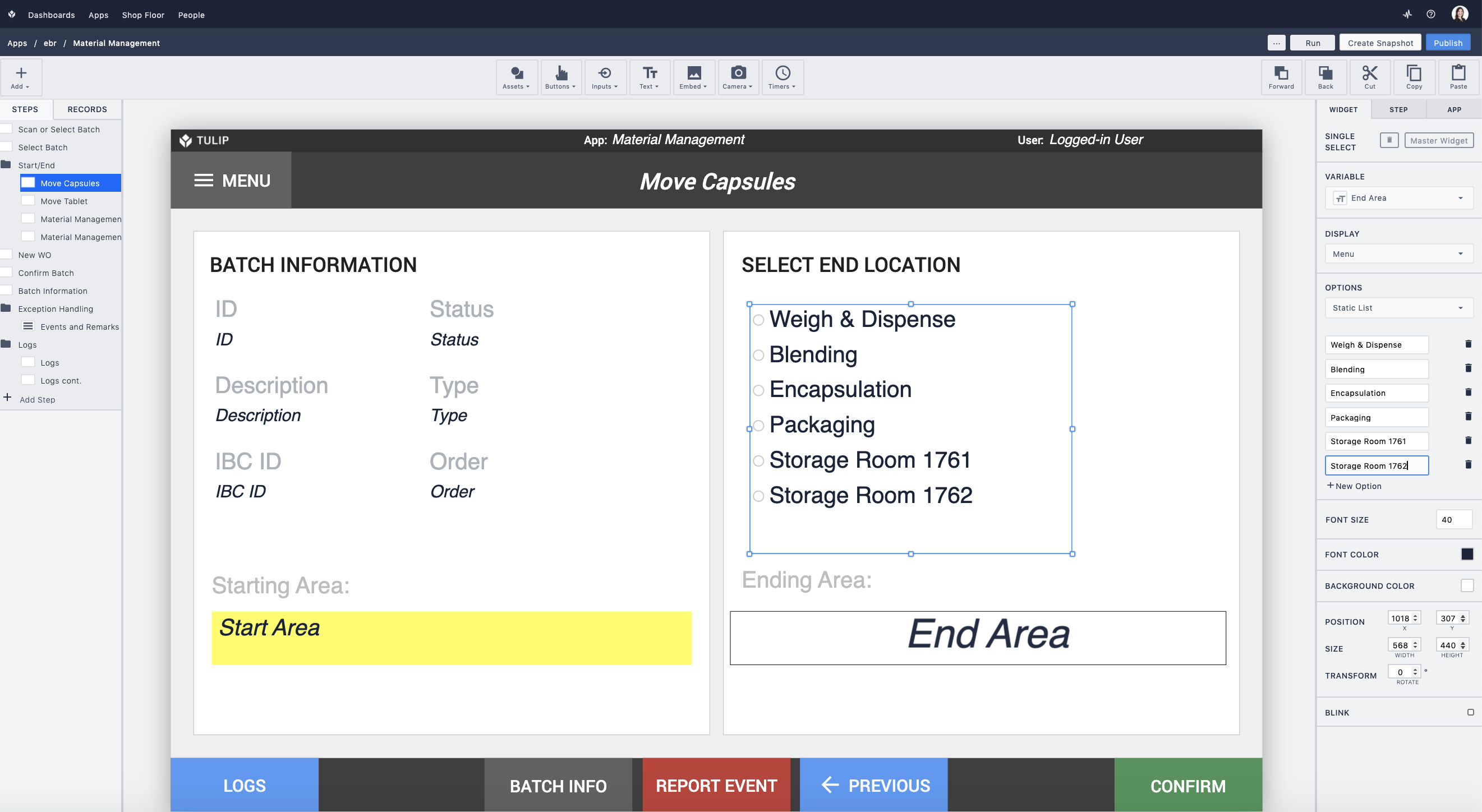
Non dimenticate di modificare le viste e la logica dei passi di 'Gestione materiali' per riflettere le nuove ubicazioni. Per prima cosa, aggiungere un'azione di cancellazione al trigger 'Clear' sul passo aperto.
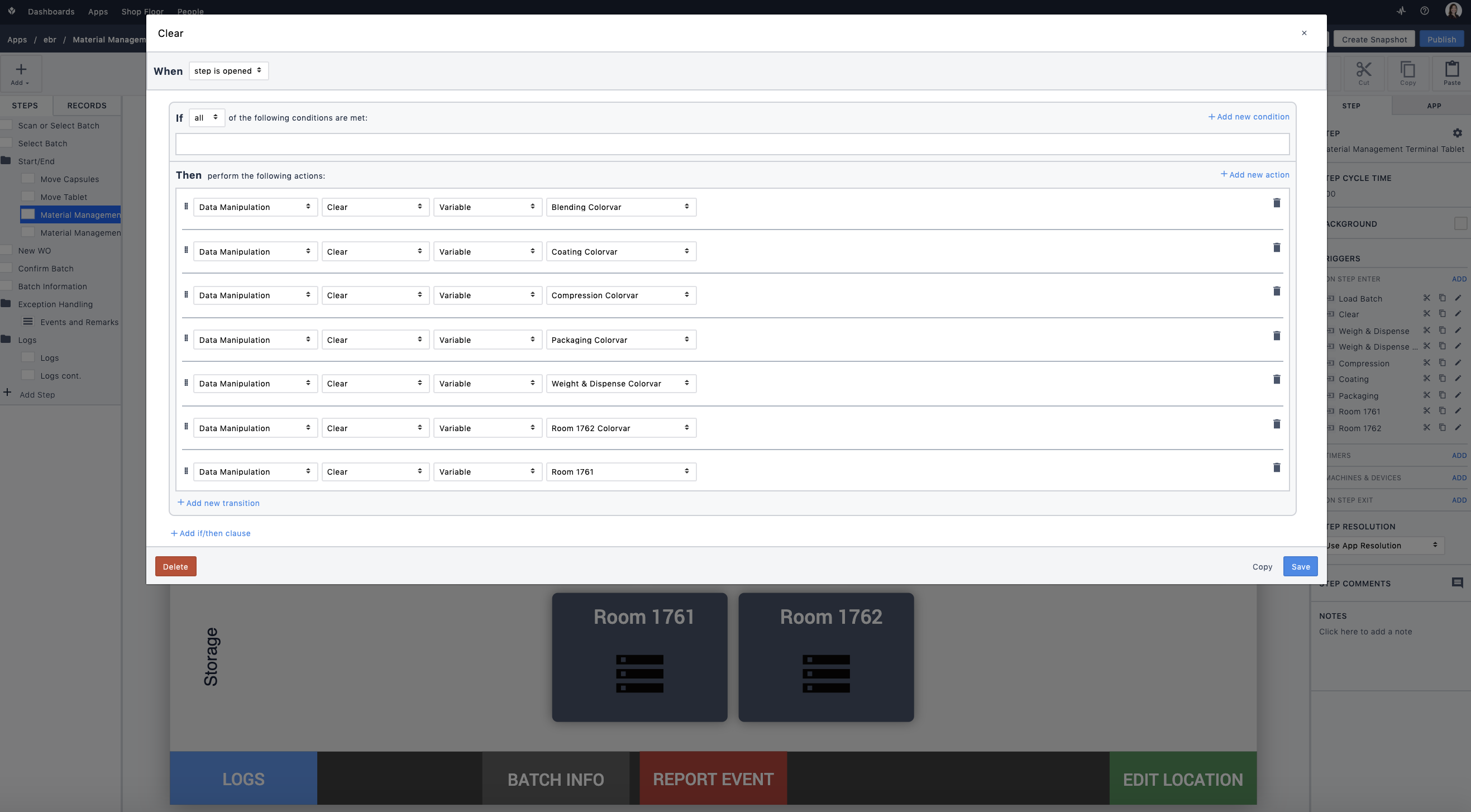
Poi fare una copia di uno dei trigger esistenti specifici per la sede e modificarlo per la nuova sede.
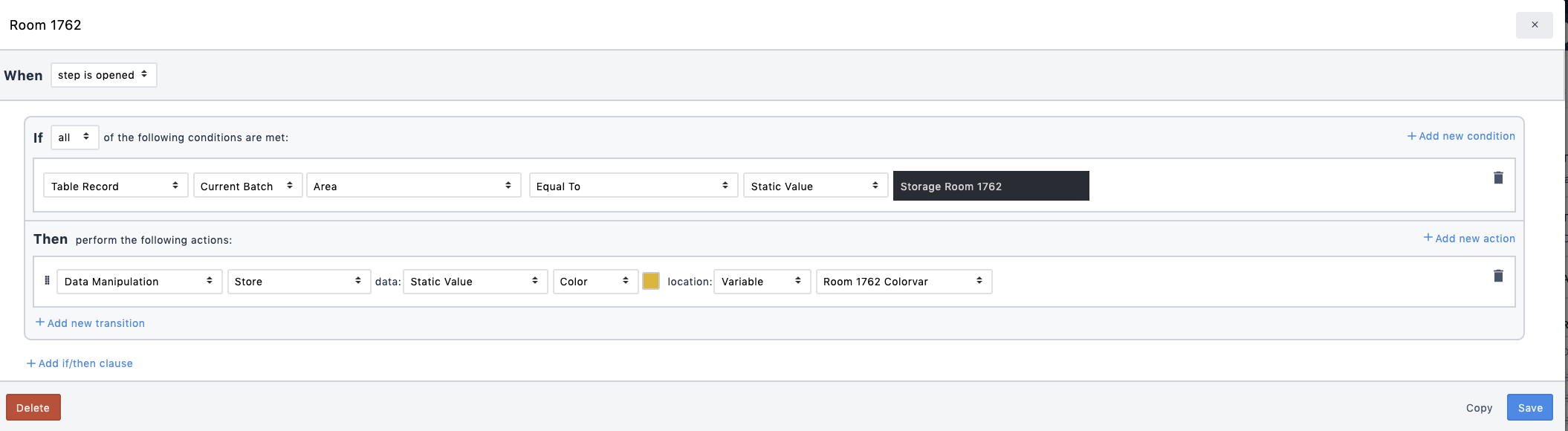
Quindi selezionare la tabella interattiva sullo step ed eseguire la stessa modifica della logica di attivazione per il widget.
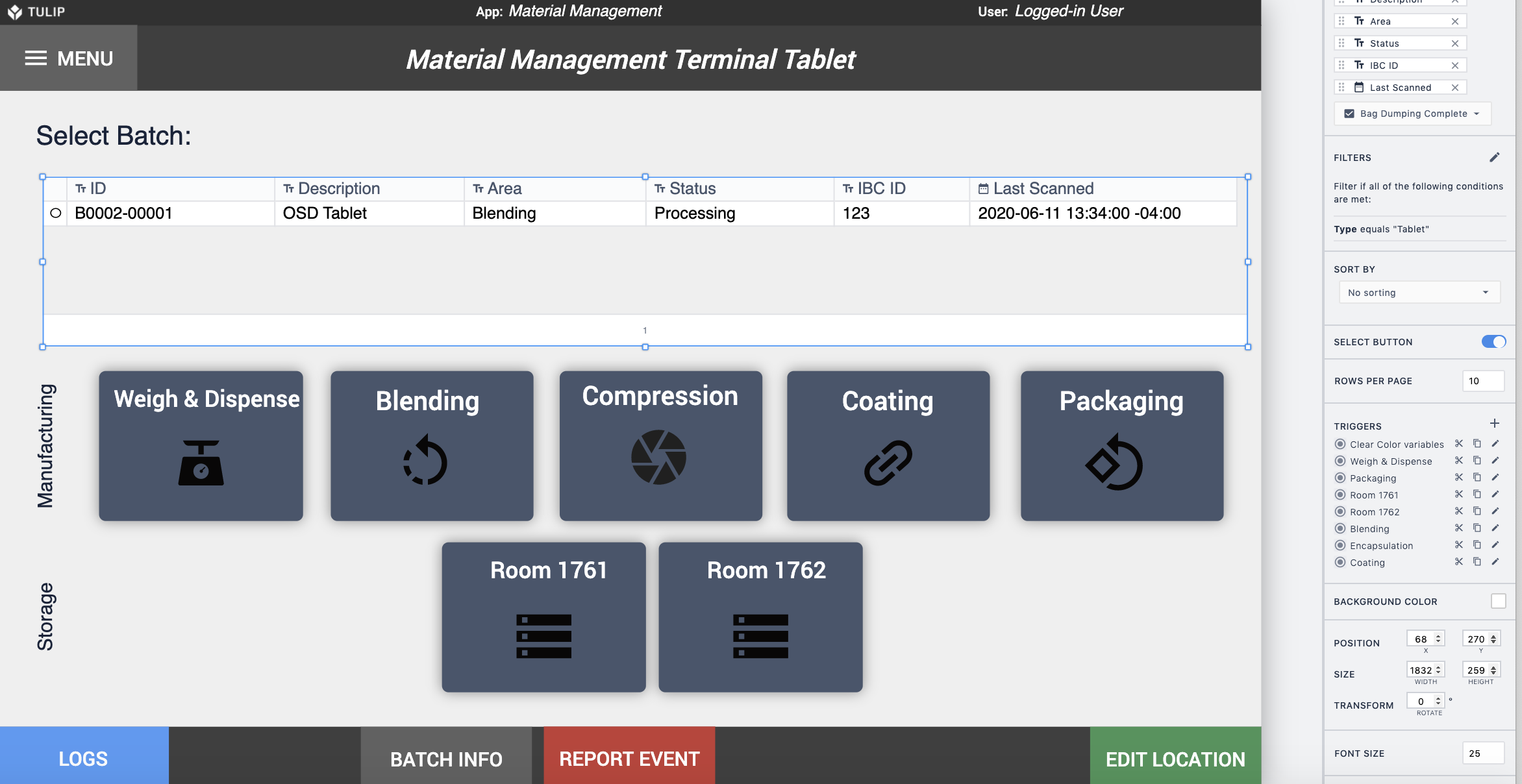
Infine, copiare uno degli indicatori di posizione esistenti sullo schermo, rinominarlo con la nuova posizione e assegnare la variabile colore come colore di sfondo.
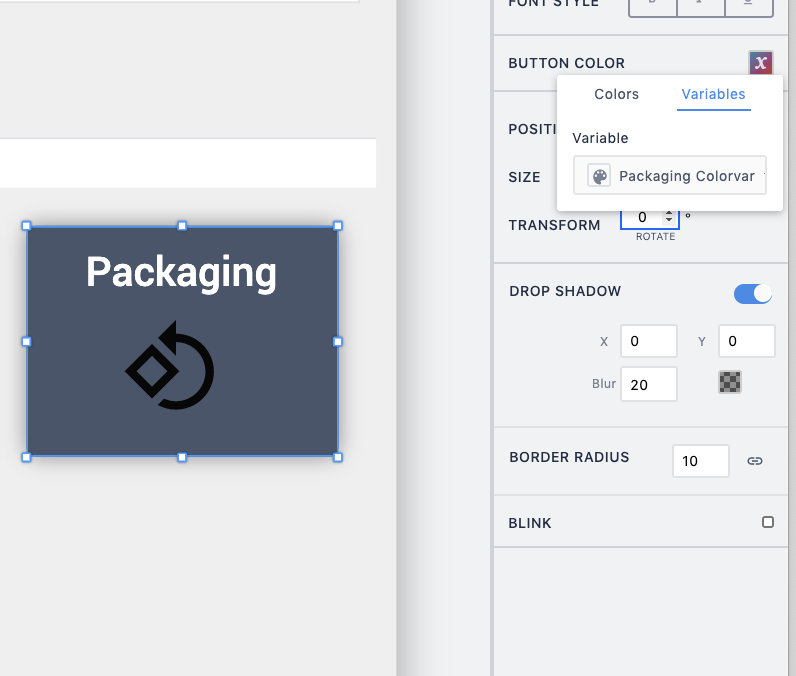
Per modificare la logica di instradamento
Andare al passo 'Seleziona lotto' e fare clic sul pulsante 'SELEZIONA' in basso a destra. Aprire il trigger 'Percorso' e modificare il percorso. Ad esempio, se non si desidera distinguere tra una compressa e una capsula, è sufficiente eliminare una delle istruzioni 'if/then' e aggiornare il trigger 'Go to Step'.
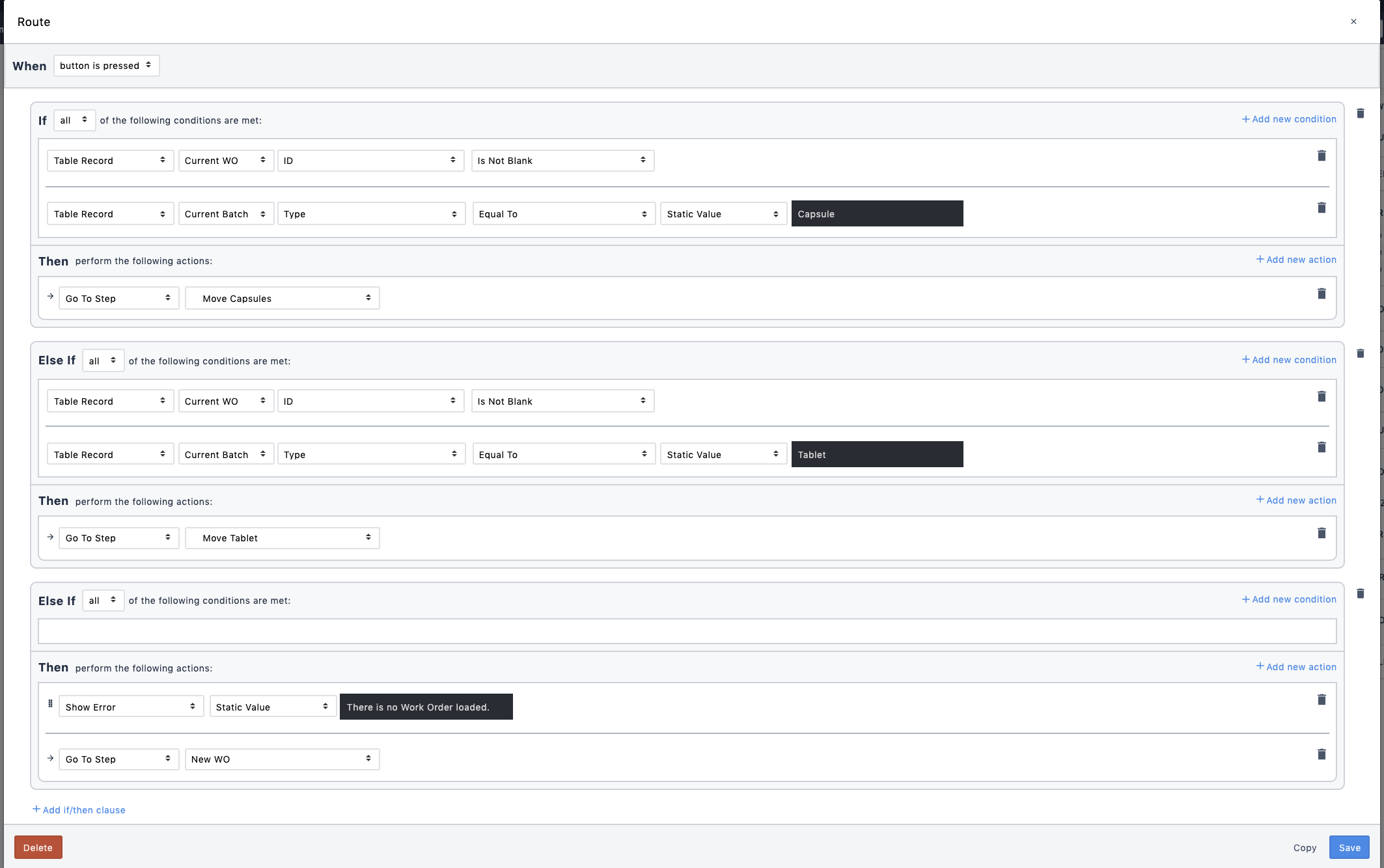
In caso di domande o dubbi, contattateci tramite la live chat
